Jak zainstalować i oglądać Netflix na PlayStation [PS3, PS4, PS5]
Netflix to najbardziej preferowana usługa przesyłania strumieniowego, która nie wymaga specjalnego wprowadzenia. Natychmiast doda uśmiechu na wszystkich naszych twarzach. Zasięg tej konkretnej usługi przesyłania strumieniowego jest znacznie lepszy niż to, co mogliśmy sobie wyobrazić. Jest uosobieniem streamingu i jest używany na całym świecie. Netflix jest dostępny dla wszystkich głównych urządzeń, takich jak Android, telefony komórkowe i tablety iOS, Telewizory Smart i Android, urządzenia strumieniowe, takie jak roku, FIRESTICK Chromecast. Podobnie, to urządzenie do przesyłania strumieniowego jest również dostępne dla różnych konsol do gier, takich jak Xbox, Nintendo Switch i PlayStation. Porozmawiajmy o tym, jak oglądać Netflix na PlayStation.
jak uzyskać Netflix na PlayStation 3,4,& 5
aplikacja Netflix jest już oficjalnie dostępna w PlayStation App Store. Serwis Netflix można pobrać i oglądać na PlayStation 5, PlayStation Vita, PlayStation 4 i PlayStation 3. Niestety, nie znajdziesz Netflix dla konsol do gier PS, które są przestarzałe. Dowiedz się, jak zainstalować aplikację na PlayStation.
jeśli chodzi o PS4, aplikacja Netflix zostanie preinstalowana. Jest to przypadek dla PS3, PS3 Slim, PS3 Phat, PS3 Super Slim, PS4, PS4 Slim, PS4 Pro, PS5, PS Vita.
wymagania wstępne:
odwiedź witrynę Netflix, aby utworzyć konto. Możesz wybrać jeden z trzech planów subskrypcji Netflixa.
- Podstawowy – $8.99; Standardowy – $13.99; Premium – $17.99.
zainstaluj Netflix na PS3
1: Włącz PlayStation i podłącz go do Wi-Fi.
2: na ekranie głównym PlayStation kliknij usługi TV / Video.
3: Wybierz Netflix, aby przejść dalej.
4: jeśli zostanie wyświetlony monit, wybierz tak, aby pobrać aplikację.
alternatywny sposób:
1: Otwórz PlayStation Store i wybierz Aplikacje.

2: Wybierz film / TV i poszukaj Netflixa.
3: Na koniec kliknij Pobierz, aby zainstalować go na swoim PS3.
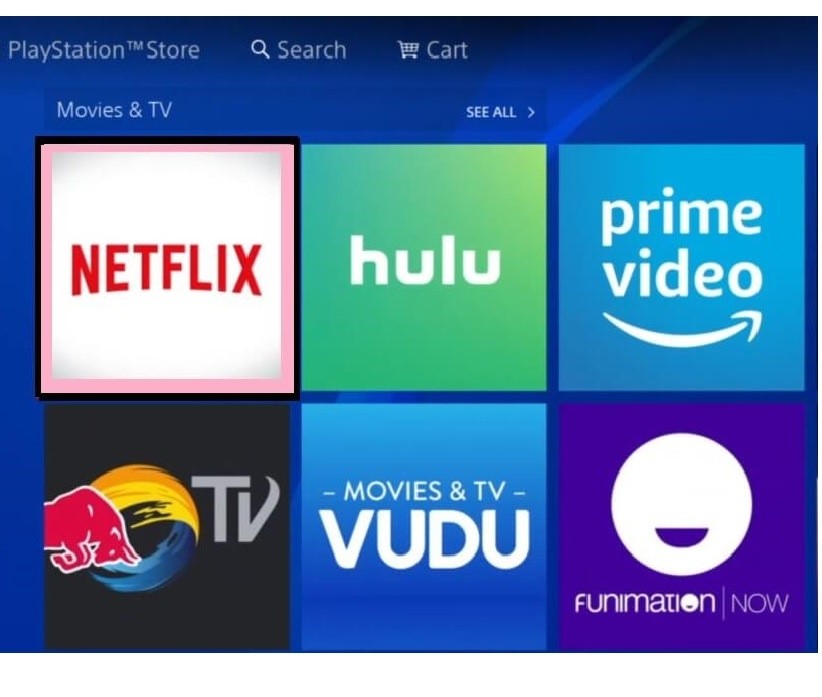
Uwaga: Czasami aplikacja nie byłaby tam dostępna. Więc najedź kursorem na wyszukiwanie i wpisz Netflix. Wybierz go i kliknij Pobierz.

podobne: jak zainstalować YouTube na PlayStation
zainstaluj Netflix na PS4 & PS4 Pro
1: wybierz sekcję wideo TV & na swoim PS4 i wybierz Netflix.
2: Kliknij przycisk Pobierz i pozwól mu pobrać na konsolę.

alternatywny sposób:
1: Uruchom PlayStation Store i dotknij aplikacji.
2: Wybierz filmy / TV i wybierz Netflix.
3: najedź kursorem, aby dotknąć opcji pobierania.
zainstaluj Netflix na PS5
1: Przejdź do sekcji Media na ekranie głównym PS5.
2: Wybierz wszystkie aplikacje,aby uzyskać dostęp do sekcji Aplikacje wideo i Muzyczne.
3: Teraz wybierz Netflix, aby kontynuować pobieranie.
4: na poniższym ekranie kliknij przycisk Pobierz, a rozpocznie się proces pobierania.

Bonus: zainstaluj Netflix na PlayStation Vita
1: Uruchom PS Store z ekranu głównego PS Vita.
2: Wybierz opcję wyszukiwania i wprowadź jako Netflix.
3: Wybierz pozycję Netflix PS Vita.
4: następnie kliknij przycisk Pobierz.
5: Teraz Wyjdź ze sklepu PS Store,a po instalacji znajdziesz Netflixa.
jak oglądać Netflix na PlayStation 3/4/5
1: Po pobraniu możesz uruchomić aplikację.
- na PS3 & PS4 wybierz TV & Video > Netflix. Lub przejdź do biblioteki> > Aplikacje. Przewiń w dół i wybierz Netflix.

- na PS5 przejdź do sekcji Media >> wszystkie aplikacje >> aplikacje wideo i muzyczne >> Netflix.
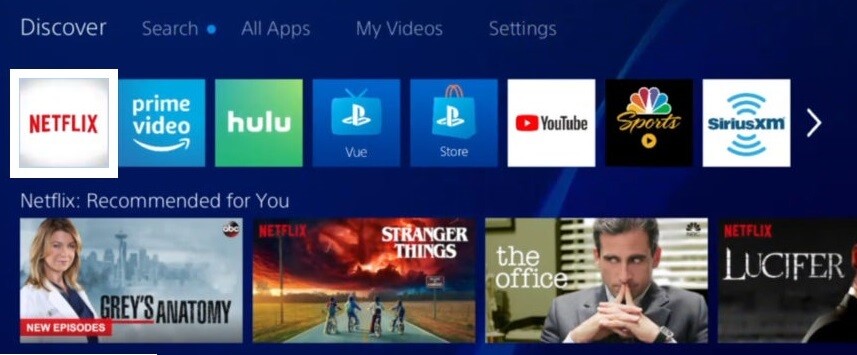
2: Kliknij Zaloguj się. Możesz go znaleźć na ekranie głównym.

podobne: jak anulować subskrypcję PlayStation Plus
3: Wprowadź swoje dane logowania, takie jak identyfikator użytkownika i hasło.
4: Jeśli jesteś nowym członkiem, który nie ma konta, możesz uzyskać 30-dniowy bezpłatny okres próbny, rejestrując się.
teraz możesz rozpocząć oglądanie Netflixa na PlayStation. Jak wspomniano wcześniej, ta aplikacja jest dostępna tylko dla PlayStation 5, Vita, 4 i 3. Tylko PS4 Pro i PS5 obsługują Netflixa w rozdzielczości Ultra HD. Wciąż znajdujesz trudności, a następnie komentujesz. Wymyślimy jakieś rozwiązanie tak szybko, jak to możliwe.
Najczęściej Zadawane Pytania
1. Czy Mogę pobierać filmy i oglądać je offline w serwisie Netflix?
tak. Netflix obsługuje pobieranie tytułów w celu uzyskania dostępu offline.
2. Jak rozwiązać problem” Ta aplikacja nie jest kompatybilna z Twoim urządzeniem ” w serwisie Netflix?
upewnij się, że używasz urządzenia zgodnego z serwisem Netflix. Ponadto Aktualizuj urządzenie o najnowszą wersję.
3. Czy Mogę oglądać Netflix w telewizji?
tak. Netflix jest kompatybilny z większością inteligentnych telewizorów. Ponadto możesz przesyłać strumieniowo Netflix z konsol do gier, dekoderów, odtwarzaczy Blu-ray itp.




